Är det möjligt att blockera någon från att se dina kommentarer på Facebook?
Dina Facebook-vänner kan se alla kommentarer du skriver på offentliga inlägg. Facebook-kommentarer har inga individuella sekretessinställningar.
Jag har precis publicerat ett fint långt inlägg om var och hur du ändrar dina Facebook-sekretessinställningar på en stationär eller bärbar dator. Tyvärr är metoderna för att göra detta på din mobila enhet mycket olika, liksom alternativen du kan välja mellan. När dessa har publicerats kommer vi att korslänka dessa inlägg så att du enkelt kan klicka mellan de två så att du inte missar en enda integritetsinställning och kan låsa saker till den grad du personligen är bekväm med. Låt oss börja!
Knacka först på de tre små horisontella linjerna i det övre vänstra hörnet på skärmen när du är på Facebooks hemsida. Rulla ned och välj "Inställningar och sekretess." Därefter kommer du att trycka på "Sekretessgenvägar." Låt oss nu välja "Granska några viktiga sekretessinställningar." Detta tar dig till en skärm som ser ut så här:
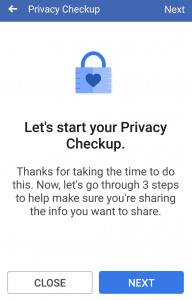
Gå vidare och klicka på knappen "Nästa" . Det första det kommer att be dig är att välja publiken för ditt nästa inlägg – och alla de du postar efter det. De flesta av oss har den här inställningen till "Vänner". Väldigt få människor vill att allt de delar ska publiceras offentligt, så att välja det här alternativet är din säkraste insats. Om du gör vill eller behöver delar något offentligt kan du göra det när du gör just det inlägget genom att helt enkelt byta publiken.
När du har ställt in din målgrupp klickar du på knappen "Nästa" längst upp till höger. Det är här du kan bestämma vem som kan se ditt telefonnummer, e-postadress, födelsedag med mera:
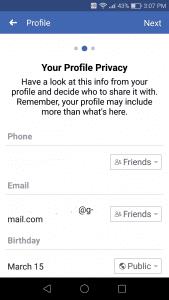
Uppenbarligen blockerade jag mitt faktiska telefonnummer och e-postadress. Men du kan fortfarande se från ovanstående skärmdump att jag har dessa saker inställda för att visa för alla mina vänner. Jag har min födelsedag, hemstad och relationsstatus inställd på offentlig och min nuvarande stad är endast inställd på vänner. Det här är MIN komfortnivå och kanske inte matchar din. Det är här du har kontrollen. Bestäm vilka saker du vill visa för allmänheten (om några), vilka dina vänner kan se och vilka saker du vill att bara du ska kunna se. Tryck bara på den nedåtpilen till höger om varje objekt och välj önskad inställning.
Nästa skärm handlar om appens integritet. Vi har alla loggat in på appar eller företag/webbplatser med vår Facebook-profil. På den här skärmen kan du bestämma vem på FB (om någon) som kan se apparna och sajterna du använder och helt ta bort/återkalla någon av dem du inte vill ha.
Nästa skärm visar att din minisekretesskontroll är klar. Men vi är inte klara än! Det finns många fler saker du kan göra för att låsa din profil.
Låt oss först kontrollera inställningarna på din profil och omslagsbilder. Gå till din profil. För att bara dina vänner ska kunna se din profilbild trycker du på din nuvarande profilbild för att öppna den. När du har öppnat den ändrar du integritets-/delningsinställningen till "Endast vänner." På så sätt kommer din profilbild INTE att visas för någon som du inte är vän med. Dessutom kan du välja att använda ett generiskt foto... ett som inte är av ditt ansikte, som blommor, fötter i sanden på semestern, en solnedgång eller vad du än väljer. Om du verkligen inte vill att någon ska kunna se ditt ansikte, välj en generisk profilbild som blommor eller ett djur eller något.
Med omslagsfoton kommer tyvärr alltid det aktuella omslagsfotot att vara offentligt. Återigen kan du använda en generisk sådan, till exempel en naturbild, en tecknad serie eller ett favoritcitat.
Fler sekretessinställningar
Gå nu tillbaka till de tre horisontella linjerna i det övre högra hörnet av skärmen. Klicka på "Inställningar" och scrolla sedan ner lite till "Sekretess".
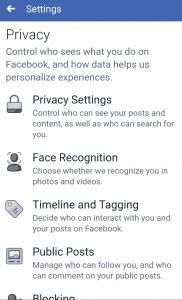
Öppna först det översta alternativet som heter "Sekretessinställningar." Vi har redan behandlat de första par alternativen i början. Rulla ner till den andra delen, som är märkt "Din aktivitet." Du har redan bestämt vem som kan se dina framtida inlägg. Det andra valet låter dig göra varje inlägg du någonsin har skapat på din Facebook tillgänglig endast för vänner. Detta är användbart om du har gjort flera offentliga inlägg tidigare och nu vill att de INTE ska vara tillgängliga för offentlig konsumtion. Istället för att behöva bläddra igenom hela din Facebook-flödeshistorik, tryck bara på det alternativet och ställ in det på Endast vänner. Appen kommer automatiskt att ändra varje inlägg du någonsin har gjort så att det bara visas för personer du är vän med.
Nästa alternativ på aktivitetslistan hjälper dig att bestämma vem som kan se personerna, sidorna och listorna du kan följa. Personligen har jag ställt in mitt på "Bara jag". Även om mycket av mitt liv är offentligt, känner jag inte att alla jag är vän med behöver veta vilka sidor jag är ett fan av. Välj det alternativ som gör dig glad här.
Sist i det här avsnittet är "Vem kan se dina berättelser?" Om du inte är bekant med berättelser är de något annorlunda än att göra ett vanligt inlägg på din Facebook-sida. En berättelse är tänkt att användas för foton istället för skrivna ord. Om du använder detta lägger du till nya filter och effekter till kameran och kräver att du väljer att posta till Stories istället för att det ska visas på din tidslinje som vanligt. Även om detta fungerar bättre med din telefon eller surfplatta, kan det användas på en bärbar eller stationär dator. Tänk på att en berättelse försvinner efter 24 timmar. Men som med andra typer av inlägg du gör kan du välja vem som kan se dina berättelser. Du kan tillåta alla vänner, en grupp vänner eller till och med bara en person att se dem tills de försvinner nästa dag.
Tillbaka till sidan med sekretessinställningar som visas i den sista skärmdumpen, nästa avsnitt handlar om personer som försöker hitta och få tag på dig via Facebook. Det första valet att göra är vem som kan skicka vänförfrågningar till dig. Du kan bestämma om någon i världen som stöter på din profil kan skicka en vänförfrågan till dig (kom ihåg att du uppenbarligen inte behöver acceptera den!) eller bara människor som är vänner med någon du redan är vän med. Nästa sak att göra är att välja vem som kan se din vänlista. Många människor gillar inte att andra ska se vem de är vänner med, medan vissa av oss inte riktigt har något emot det. Om du inte vill att någon ska se din vänlista förutom du själv, välj det där "Bara jag"alternativ. När du väl har gjort detta kan ingen se din fullständiga vänlista. Tänk på att personer som slår upp din profil kommer att kunna se personer som du har gemensamt som vänner redan. De kommer inte att kunna se någon annan du är vän med.
De nästa två besluten du ska fatta från skärmen Sekretessinställningar är vem som kan slå upp dig på Facebook med ditt telefonnummer och din e-postadress. Detta är ganska självförklarande: om du inte vill att någon ska kunna göra detta, ställ in det på bara dig själv. Om du inte har något emot att dina verkliga vänner kan hitta dig med din e-postadress eller nummer för att hitta och vänförfrågan dig, ställ in det på alla.
Det sista att ta itu med i detta område är den där irriterande detaljen om sökmotorer som heter "Vill du att sökmotorer (Google, etc) utanför Facebook ska länka till din profil?" Jag har min inställd på fan nej! Detta är en ganska viktig inställning. Även om jag är en ganska offentlig person vill jag inte att Google eller Bing (eller någon annan) länkar till min FB-profil i sökresultaten. Det betyder att om någon skulle besluta sig för att Googla mig så syns inte min FB-profil i resultaten. Om du väljer att inte tillåta detta, ändra helt enkelt svaret till "NEJ" - det är inställt på att tillåta det som standard.
Nu när vi har tagit oss igenom det här avsnittet, tryck på pilen längst upp till vänster på skärmen och låt oss gå vidare!
Det här avsnittet hjälper oss att hantera vem som får interagera med det vi publicerar och vem som kan se saker på vår sida. De två första alternativen frågar dig grunderna: vill du att dina vänner ska få skriva inlägg på din tidslinje eller bara du? Dessutom, vem vill du att ska se inläggen andra gör på din tidslinje? Gör dessa två val och låt oss sedan fokusera lite mer på taggning. Om och när du tillåter att inlägg och foton andra taggar dig på din profil, vem vill du att ska kunna se dem? Som vanligt kan du välja allt från bara dig själv till alla.
Det här nästa avsnittet är det som är viktigast för mig personligen. Det handlar om huruvida de saker som folk taggar dig in kommer att dyka upp på din tidslinje. Det här är ondskan med min existens! Jag vill definitivt inte att några bilder som andra försöker lägga upp på mig ska dyka upp på min tidslinje utan min tillåtelse, och ibland vill jag inte att inlägg som en vän eller familjemedlem gör och taggar mig slumpmässigt ska dyka upp. Det här avsnittet låter mig ha kontroll att säga ja eller nej till dessa saker. Om du vill bestämma från fall till fall (som jag) vilka foton och inlägg du är taggad i som visas på din tidslinje, slå PÅ alternativet för BÅDA sakerna som listas här.
På Facebook är följare annorlunda än vänner. Dina vänner kan se allt du lägger upp på "Endast vänner". Följare kan se vilken profilinformation du har ställt in på "Alla" eller "Offentlig" och kan läsa alla inlägg du gör offentligt. Du kan dock använda nästa alternativ för att inte tillåta följare om du väljer: tryck bara på "Offentliga inlägg" och välj om du vill tillåta allmänheten att följa dina offentliga inlägg, eller bara dina vänner. Bestäm också här vem som kan se vilka dina följare är, vem som kan kommentera inlägg som du gör som är offentliga och vem som kan gilla eller kommentera din offentliga profilinformation. Slutligen kan du aktivera en finfin liten funktion som heter "Kommentarrankning." När kommentarsrankning är aktiverad kommer du att se vad Facebook anser vara de mest relevanta kommentarerna först, istället för att se dem i vanlig kronologisk ordning.
Den sista Facebook-sekretessinställningen vi ska ta en titt på är blockeringsfunktionen. Om någon har trakasserat dig, irriterat dig eller bara på något sätt behöver hållas permanent borta från din Facebook-profil, klicka helt enkelt på det jättelika plustecknet och lägg till personens namn eller e-postadress till blockeringslistan. När du har blockerat någon och du väljer att av någon anledning att senare avblockera dem... Facebook kommer inte att tillåta dig att återställa blockeringen på tre dagar. Tänk noga innan du avblockerar någon bara för att "kolla upp" dem om du tror att du kommer att vilja blockera dem igen omedelbart, eftersom du inte kommer att kunna göra det.
Vilka andra frågor har du angående din integritet och ditt skydd på Facebook? Meddela mig så ska jag göra mitt bästa för att ge dig de svar du behöver för att du ska känna dig säker på nätet.
Dina Facebook-vänner kan se alla kommentarer du skriver på offentliga inlägg. Facebook-kommentarer har inga individuella sekretessinställningar.
Att veta hur du ändrar Facebooks integritetsinställningar på en telefon eller tablet gör det enklare att hantera ditt konto.
För att rapportera en Facebook-bedragare, klicka på Fler alternativ och välj Hitta support eller rapportera profil. Fyll sedan i rapportformuläret.
För att blockera någon från din Facebook-företagssida, gå till inställningar, välj personer och andra sidor, och klicka på blockera från sida.
Om du stöter på ett falskt eller klonat Facebook-konto eller sida, är det bästa handlingssättet att rapportera det till Meta.
Det finns inget 100 procent säkert sätt att kontrollera om någon faktiskt är online på Facebook när de verkar vara offline.
Nära Vänner är personer du vill dela allt med. Bekanta är personer du kanske vill dela mindre med.
Om du är osäker på vad visningar, räckvidd och engagemang innebär på Facebook, fortsätt läsa för att ta reda på det. Se denna enkla förklaring.
Försöker du ladda upp ett foto eller en video på Facebook, men uppladdningen fastnar för alltid? Lär dig hur du åtgärdar fastnade uppladdningar på Facebook Android.
Om du vill be vänner om rekommendationer för en specifik aktivitet, gå till vad du tänker på, och skriv din fråga.
Du kan lägga till flera co-värdar till ett Facebook-evenemang. För att göra det, navigera till Evenemangsinställningar och skriv namnet på en vän i co-värdboxen.
För att sluta se inlägg från Facebook-grupper, gå till den gruppens sida och klicka på Fler alternativ. Välj sedan Avfölj grupp.
Du kan använda vänlistorna Bekanta eller Begränsade på Facebook för att dela mindre med specifika personer.
För att skapa återkommande evenemang på Facebook, gå till din sida och klicka på Evenemang. Lägg sedan till ett nytt evenemang och klicka på knappen för återkommande evenemang.
Lär dig hur du gör ditt Facebook-konto privat för att skydda din information.
Vill du hålla din Facebook-profil privat? Lär dig hur du kan skydda din integritet med dessa steg.
I den här guiden visar du exakt hur du kan blockera Facebook från att komma åt dina foton och skydda din integritet.
Om du inte vill att Facebook ska meddela alla att det är din födelsedag, här är steg för steg instruktioner för att dölja din födelsedag.
Om du inte kan göra något på Facebook på grund av fel vid utförande av fråga, logga ut, rensa cacheminnet och starta om enheten. Följ våra steg för att lösa problemet effektivt.
Om Facebook Messenger inte renderar multimediafiler, starta om appen, rensa cacheminnet och leta efter uppdateringar.
Annonser kan vara användbara eftersom de informerar dig om erbjudanden och tjänster du kan behöva. Men de kan bli ohanterliga och bli irriterande. Det är då du vänder dig till annonsblockerare. Lär dig hur du konfigurerar Ad-Blocker i Opera för Android med dessa steg.
Lär dig hur man markerar eller framhäver viss text i dina Google Docs-dokument med hjälp av dessa steg för din dator, smartphone eller surfplatta.
Webbläsaren Google Chrome erbjuder ett sätt för dig att ändra de typsnitt den använder. Lär dig hur du ställer in typsnittet på det du vill.
Lär dig hur du markerar text med färg i Google Slides-appen med denna steg-för-steg-guide för mobil och dator.
Se hur du kan identifiera en specifik färg med ett integrerat verktyg i Firefox utan att använda tredjepartsprogram.
Du kan hitta flera tillägg för Gmail för att göra din hantering av e-post mer produktiv. Här är de bästa Gmail Chrome-tilläggen.
Se hur enkelt det är att lägga till ett ord eller ett annat språk i Firefox stavningskontroll. Se också hur du kan stänga av stavningskontroll för webbläsaren.
Se vilka steg du ska följa för att snabbt stänga av Google Assistant. Känn dig mindre övervakad och inaktivera Google Assistant.
Dina Facebook-vänner kan se alla kommentarer du skriver på offentliga inlägg. Facebook-kommentarer har inga individuella sekretessinställningar.
Att veta hur du ändrar Facebooks integritetsinställningar på en telefon eller tablet gör det enklare att hantera ditt konto.
























